创建行动呼吁(CTA)
上次更新时间: 2025年9月3日
使用行动呼吁(CTA)工具创建按钮 CTA、横幅或弹出式窗口,添加到你的 HubSpot 页面并吸引新访客。你还可以将 CTA 添加到外部页面。
在外部页面添加 CTA 之前,您必须安装HubSpot 跟踪代码,或在WordPress网站上安装HubSpotWordPress插件。添加 CTA 后,通过将访客引导到特定页面、会议链接或外部 URL 来提高流量。
在移动设备上,您可以在CTA 选项中选择启用响应式布局或在小屏幕上隐藏 CTA。发布 CTA 后,了解如何为 CTA创建A/B 测试并分析 CTA 的性能。
设计 CTA
在 CTA 编辑器中,自定义 CTA 的设计以吸引访客。创建 CTA 时,您还可以使用智能内容,根据查看者类别显示不同版本的 CTA。了解有关在 CTA 中使用智能内容的更多信息。
- 在 HubSpot 帐户中,导航到营销 > CTA。
- 在右上角,点击创建。
- 在顶部,选择弹出窗口选项卡或嵌入和按钮选项卡。
- 弹出式 CTA 将包括以下类型:
- 横幅:固定在页面顶部或底部的永久性横幅。当访问者滚动浏览页面时,横幅将保持不变。
- 弹出框: 按设定时间表出现的弹出框。
- 滑入式横幅:从网站一角滑入的横幅。当访问者滚动浏览页面时,横幅将保持不变。
- 嵌入式和按钮式 CTA 包括以下类型:
- 嵌入式:您可以在网站或 HubSpot 电子邮件中使用的横幅、号召行动或按钮,以将潜在客户引向特定页面。
- 嵌入图片:您可以在 HubSpot 页面或电子邮件中使用的图片。
- 弹出式 CTA 将包括以下类型:
- 根据您要创建的 CTA 类型选择模板。
- 每个 CTA 模板都有可定制的模块,如图片和文本字段。
- 例如,您可以选择 "点击聊天 "模板来启动 WhatsApp 链接,选择 "会议弹出式 窗口 "模板来显示会议预订页面,或选择 "活动"模板让游客注册会议或研讨会、
- 在左侧面板的添加 选项卡中,添加模块并编辑 CTA 的布局:
-
- 要为 CTA 添加更多内容,请单击并直接拖动一个新模块到编辑器的右面板。
- 一个 CTA 只能添加一个表单(新编辑器)或会议模块。一个 CTA 不能同时包含表单和会议模块。
- 某些模块只能添加一次,例如倒计时器或视频模块。
- 您还可以在 CTA 中添加视频,了解在 CTA 中添加视频的更多要求。
- 要修改 CTA 布局,请将鼠标悬停在模块 上,然后单击并拖动到新位置。
- 要复制模块,请将鼠标悬停在模块上,然后点击duplicate克隆图标。
- 要删除模块,请将鼠标悬停在模块上,然后点击delete删除图标。
- 要为 CTA 添加更多内容,请单击并直接拖动一个新模块到编辑器的右面板。
 .
.
-
- 要编辑模块,请单击该模块。
- 在左侧面板中,您可以编辑模块的内容和设计。
- 要在访客提交表单后关闭弹出式 CTA,可在自定义表单模块时切换 "提交后关闭 "开关。
- 要编辑模块,请单击该模块。

- 在左侧面板中,点击内容 选项卡管理模块。
- 要编辑模块,请单击模块名称 。在左侧面板中,您可以编辑模块的内容和设计。在富文本 模块中,您可以使用人工智能助手 创建或完善 CTA 内容。
- 要删除模块,请将鼠标悬停在模块上,然后点击delete 删除图标。
- 在左侧面板中,单击 "设计"选项卡,自定义并预览 CTA。
- 要在特定页面预览 CTA,请在右上角单击 "预览"。然后,单击 "在特定页面上预览"下拉菜单,选择要预览 CTA 的HubSpot 页面。
-
- 要自定义 CTA 的外观,请选择以下选项之一。然后,在左侧面板中配置您的更改。
- 位置: 对于粘贴式横幅 CTA,您可以选择顶部或底部位置。对于滑入式 CTA,您可以将 CTA 定位在页面的左上角、左下角、右上角或右下角。
- 尺寸:配置 CTA 的高度,您可以切换选项,根据 CTA 的内容自动设置高度。
- 布局: 配置 CTA 的布局。您可以为 CTA 内容添加衬垫。您还可以切换选项启用响应式布局。使用响应式布局后,CTA 的列将在小屏幕上垂直堆叠。
- 样式: 设置 CTA 的样式,例如 CTA 的主字体、边框和下拉阴影。您可以在 CTA 中使用自定义字体,了解有关在 HubSpot 内容中使用自定义字体的更多信息。
- 背景:为 CTA 设置背景,你可以选择设置背景颜色或上传背景图片。
- 关闭选项:对于弹出框 CTA,您可以切换选项,允许访客在点击弹出框外的任何位置时关闭 CTA。关闭该选项后,访客只能使用关闭图标关闭 CTA。
- 要自定义 CTA 的外观,请选择以下选项之一。然后,在左侧面板中配置您的更改。
设计 HTML CTA
创建自定义嵌入式 HTML CTA 并应用自定义主题或 CSS:
- 在 HubSpot 帐户中,导航到营销 > CTA。
- 在右上角单击 "创建"。
- 在顶部,单击 "嵌入和按钮"选项卡。
- 在左侧边栏菜单中,导航至高级。然后,选择嵌入式 HTML。
- 在左侧面板中,单击链接到下拉菜单,选择 CTA 重定向到的选项:
- 电子邮件地址: 创建 mailto 链接。要在新页面中打开此链接,请选择 在新标签页中打开链接复选框。
- 文件下载: 将您的 CTA 链接到文件管理器中的文件。选择一个现有文件或上传一个新文件,然后选择 "在新标签页中打开链接 "复选框,如果您希望点击 CTA 按钮的访客在新的浏览器窗口中查看图片的话。
- 会议链接:将 CTA链接到 HubSpot 会议链接。单击 "选择会议链接"下拉菜单,然后选择会议链接。要在新页面中打开该链接,请选择 " 在新标签页中打开链接"复选框。
- 你的一个页面:将你的 CTA 链接到你的一个 HubSpot 页面或博客文章。点击页面下拉菜单,然后选择页面或文章。按钮 CTA 链接将与页面 ID 绑定,页面 URL 的任何更改都会自动更新按钮 CTA 链接。要在新页面中打开此链接,请选择 " 在新标签页中打开链接"复选框。
- URL:将 CTA 链接到 HubSpot 以外的外部页面。在链接 URL字段中,输入您要引导访客访问的网站 URL。要在新页面中打开此链接,请选择 " 在新标签页中打开链接"复选框。
- CTA:使用自定义 CTA 触发粘性横幅、弹出框或滑入式 CTA。
- 在按钮内容字段中,输入您的CTA 文本。

- 要进一步自定义 CTA 的设计,请单击高级
- 在高级 页面上,您可以添加自定义 CSS 类或规则:
- 自定义 CSS 类: 为 CTA 输入自定义类。使用自定义类可在网站的多个 CTA 中应用字体系列等设计样式。任何自定义 CSS 类都应包含在 HubSpot 页面使用的 CSS 样式表中。
- 自定义 CSS 规则: 添加自定义规则,为您的 CTA 应用特定的内联样式。
- 要添加新的 CSS 规则,请单击 添加一个或+ 添加,然后 配置您的选择器和样式。
- 选择器: 输入 CSS 选择器。此值为可选项,将与 CTA 的选择器相结合。例如,如果输入的选择器是
:hover,组合后的选择器就会变成${ctaSelector}:hover - 样式: 输入应用于已配置选择器的自定义 CSS 样式规则。您可以输入样式而不输入选择器。例如,
color: yellow;。
- 选择器: 输入 CSS 选择器。此值为可选项,将与 CTA 的选择器相结合。例如,如果输入的选择器是
- 要添加新的 CSS 规则,请单击 添加一个或+ 添加,然后 配置您的选择器和样式。

- 要编辑现有的 CSS 规则,请将鼠标悬停在该规则上,然后单击edit edit 图标。
- 要克隆 CSS 规则,请将鼠标悬停在该规则上,然后单击duplicate 克隆图标。
- 要管理 CSS 规则的优先级,请单击并拖动每条 规则,按优先级排列。
- 要删除 CSS 规则,请将鼠标悬停在该规则上,然后单击delete 删除图标。
- 要对 CTA 应用与传统 CTA 相同的 HTML 和类,请选择 "使用传统标记"复选框。如果页面上有为传统 CTA 定义的 CSS 样式表,选择该复选框将允许 HTML CTA 采用相同的样式。
- 要完成 CTA 设计的设置,请单击保存并应用。

自定义粘贴横幅、弹出框或滑入式 CTA 的显示位置和时间
如果您设置了粘贴横幅、弹出框或滑入式 CTA,请选择希望该 CTA 在网站上显示的时间,从而锁定访客。了解有关在页面中添加 CTA 的更多信息。
您可以使用筛选器来组合多套有关哪些访客会看到您的 CTA 的规则。了解有关配置目标定位规则的更多信息。
激活触发器
选择激活触发器,确定 CTA 在页面上的显示时间。一旦满足第一个选定的触发器,CTA 就会出现。
- 在顶部,单击 "目标定位 "选项卡。
- 在 "何时显示"部分,点击切换要使用的激活触发器旁边的开关:
- 点击按钮时触发:访客点击按钮时 CTA 将显示。了解如何设置弹出式 CTA 在按钮点击时触发。默认情况下,此选项始终打开。
- 使用默认按钮模块在 HubSpot 页面中配置此选项,或通过自定义按钮类别在外部页面中配置此选项。
- 要在外部页面设置触发器,必须安装HubSpot 跟踪代码 。
- 页面滚动时触发:当访问者滚动页面超过指定百分比时,CTA 将出现。
- 退出意图触发:当访问者显示退出意图时,CTA 将出现。
- 在台式机上,当访问者将光标移动到浏览器窗口的顶部栏时,CTA 将出现。
- 在移动设备上,CTA 将在以下情况出现
- 访问者在浏览器中选择返回按钮,试图浏览到上一页面。
- 访问者最小化浏览器屏幕,然后在同一浏览器中返回您的网站。
- 经过一段时间后触发: CTA 将在指定秒数后出现。
- 不活动后触发:CTA 将在访客不活动指定秒数后出现。
- 点击按钮时触发:访客点击按钮时 CTA 将显示。了解如何设置弹出式 CTA 在按钮点击时触发。默认情况下,此选项始终打开。

网站 URL
在同一个"定位 "选项卡中为特定网页 URL 或查询参数值添加条件逻辑。默认情况下,CTA 将显示在所有页面上。
- 要在网站 URL 部分显示访客访问特定网站 URL 时的 CTA:
- 单击第一个下拉菜单 ,选择网站 URL。
- 单击第二个下拉菜单 ,选择目标定位规则。
- 在文本字段中输入规则标准。
- 要在访客访问 URL 包含特定查询参数的网站页面时显示 CTA,请执行以下操作
- 点击第一个下拉菜单 ,选择查询参数。
- 在第一个文本字段中输入 查询参数名称。
- 单击第二个下拉菜单,选择目标定位规则。
- 在第二个文本字段中,输入查询参数值。
- 要添加其他规则,请单击添加规则。
- 要从某些页面排除行动呼吁,请单击 添加排除规则。例如,您可能希望为隐私政策页面添加排除规则。
访问者和频率
- 在 "向谁显示 "部分,设置 CTA 的受众。您可以从以下内容中进行选择:
- 所有访客: CTA 将显示给所有访客。
- 筛选访客: CTA 只显示给指定的访客
- 在 "多久显示一次 "部分,设置 CTA 的显示频率。单击 "再次显示"下拉菜单并从以下选项中进行选择:
- 设定时间段后:CTA 将在指定时间后再次出现。
- 重复: 当访客导航到所选网页并执行触发操作时,CTA 将每次出现,即使访客之前已经与之互动过。
- 不再显示:不再向同一访客显示 CTA。

自定义 CTA 选项
在 "选项 "选项卡上,自定义不同的 CTA 选项,如是否在小尺寸上显示 CTA、任何相关的营销活动以及 CTA 的时间安排。
- 在顶部单击 "选项 "选项卡 。
- 对于粘性横幅、弹出框或滑入式 CTA,您可以在小屏幕尺寸上隐藏 CTA。在 "小屏幕尺寸"部分,选择 "在小屏幕尺寸上关闭"复选框。
- 如果您订阅了Marketing Hub专业版 或 企业版,则可以将 CTA 与营销 活动相关联:
- 要将 CTA 与现有广告系列关联,请单击广告系列下拉菜单并选择一个广告系列。
- 要将 CTA 与新广告系列关联,请单击广告系列下拉菜单并单击创建广告系列。然后,继续设置您的广告系列。
- 配置如何跟踪 CTA 点击。从以下选项中选择:
- 通过重定向跟踪点击:在将访客重定向到最终页面之前,通过将访客引导到初始 URL 跟踪 CTA 点击,该 URL 会将点击与 CTA 关联起来。默认情况下选择此选项。
- 通过浏览器跟踪点击:通过访客的浏览器异步跟踪点击。此选项允许您使用锚标签,因为没有重定向,CTA 将引导访客访问设定的 URL。
- 对于粘性横幅、弹出框或滑入式 CTA,您可以安排 CTA 的显示时间:
- 要安排 CTA 开始显示的时间,请打开 "稍后安排"开关。然后,选择开始日期和时间。
- 要安排 CTA 停止显示的时间,请打开 "设置取消发布日期和时间 "开关。然后选择结束日期 和时间。
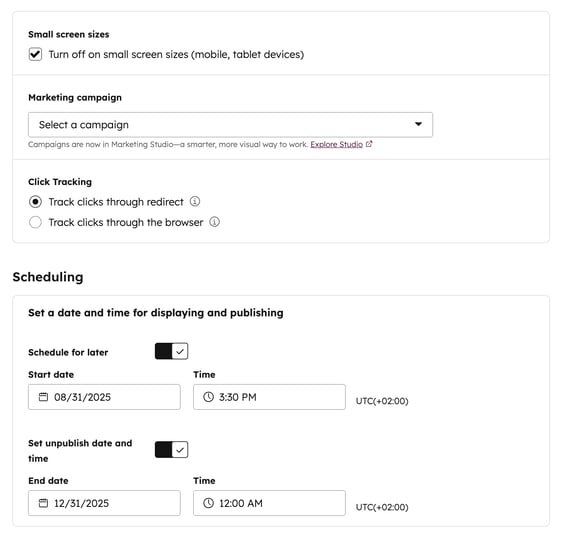
发布 CTA
完成 CTA 设置后,发布 CTA 使其生效。
- 在右上角,单击审核并发布。
- 在右侧面板中,查看 CTA,然后单击立即发布。CTA 将自动发布到目标页面。